Er zijn veel bestanden die we dagelijks delen via onze telefoons, computers of tablets. Hoewel de meest voorkomende foto's of video's zijn, bestaat er geen twijfel over dat de meeste bestanden die we verzenden en ontvangen Word-documenten of Excel-spreadsheets zijn.
Soms bevinden we ons echter in een nogal ongemakkelijke situatie. Wanneer we proberen een bestand te openen, realiseren we ons dat we dat niet kunnen omdat het dat is beschadigd of beschadigd . Vervolgens zullen we laten zien hoe een beschadigd Excel-bestand te herstellen in een paar klikken.
Natuurlijk zullen velen zich afvragen waarom een bestand kan worden beschadigd, maar de waarheid is dat de antwoorden meerdere antwoorden hebben. Een virus, een hardwarefout, een stroomstoring, het onjuist loskoppelen van een USB of een fout in de tool waarin we het bestand hebben geopend, kunnen het beschadigen of beschadigen.
Tegenwoordig kunnen we een aantal tools vinden die beloven ze gemakkelijk te herstellen, maar de waarheid is dat we moeten niemand vertrouwen . En er zijn velen die profiteren van dit moment van wanhoop om hiervoor hulpmiddelen aan te bieden, maar in werkelijkheid hoeven ze ons alleen maar met virussen te infecteren.
Recovery Toolbox voor Excel is een van de meest betrouwbare en aanbevolen om een beschadigde Excel te herstellen. Een tool die in staat is om te herstellen:
- Bestanden met de extensie .xls, xlt, xlsx, xltm, xltx en xlam
- Tabelstijlen, lettertypen, werkbladen en celgegevens
- Getalnotaties, behalve de gebruikte kleuren
- Kolombreedte en rijhoogte waarden
- Interne of externe formules, functies en referenties
- Celindeling
- Cel- en randkleuren
- XLS-bestanden van MS Office 98, 2000, 2003, XP
- XLSX-bestanden van MS Office 2007, 2010, 2013, 2016, 2019
Stappen om een beschadigd Excel-bestand te herstellen
Om een beschadigd of beschadigd Excel-bestand te herstellen, moeten we eerst naar de website van de ontwikkelaar gaan en downloaden Recovery Toolbox voor Excel . Klik hiervoor op Downloaden en wacht tot het proces is voltooid.
Dit bespaart ons een bestand op onze schijf met het installatieprogramma waarop we moeten dubbelklikken om het installatieproces te starten. De installatiewizard wordt automatisch aan ons getoond en we hoeven alleen de stappen te volgen die u aanvraagt.
Zodra de tool is geïnstalleerd, openen we Recovery Toolbox voor Excel op onze desktop en we zullen zien dat het heeft een heel eenvoudig te gebruiken interface . Wat we moeten doen, is het beschadigde Excel-bestand selecteren uit het mappictogram dat naast het veld met de bestandsnaam wordt weergegeven en naar het pad van onze schijf navigeren waar we het bestand hebben.
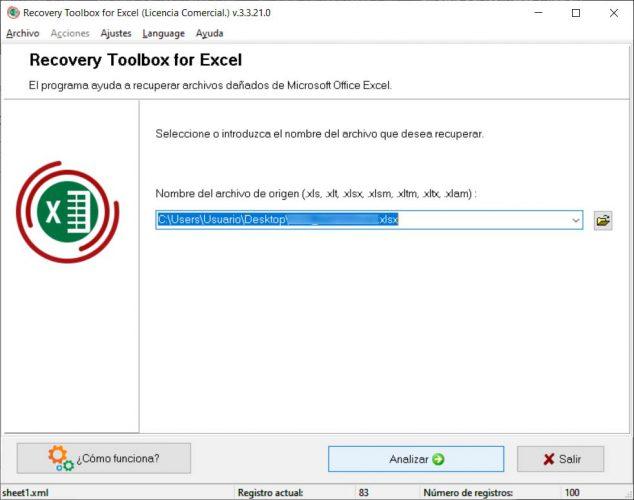
Vervolgens klikt u op de Analyseren en bevestig dat we het herstel willen starten. Over enkele ogenblikken zullen we zien hoe de herstelde Excel wordt weergegeven in de Recovery Toolbox for Excel-interface en kunnen we controleren of alles correct is. In dat geval hoeven we alleen nog maar op de knop Herstel starten te klikken.
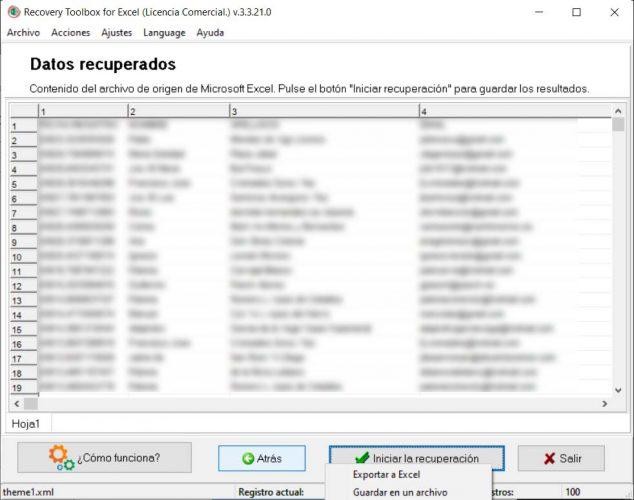
Wanneer u klikt, zien we dat er een klein menu met twee opties wordt weergegeven, Exporteren naar Excel of opslaan in een bestand . We kiezen wat we willen en we zullen in enkele ogenblikken zien hoe de tool het herstelproces beëindigt en ons het resultaat in het geselecteerde formaat biedt.
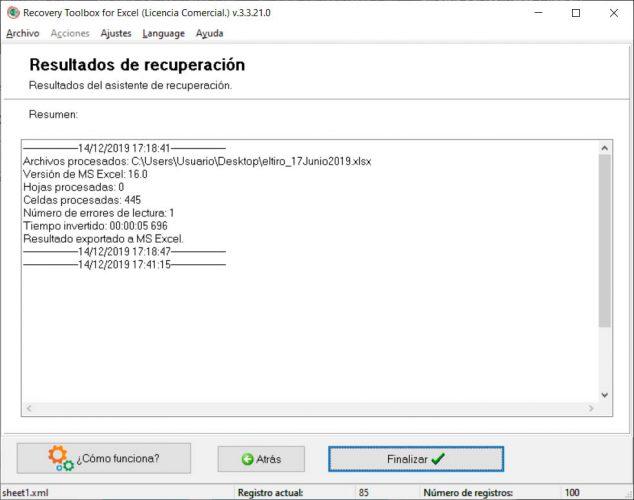
Zoals we kunnen zien, is het mogelijk om probeer de tool gratis de functionaliteit ervan is echter beperkt. Dit laat ons echter weten of het in staat is om het beschadigde bestand te herstellen en of het bevredigend is, dan kunnen we beslissen of we het willen kopen. De prijs voor persoonlijk gebruik is alleen 27 dollar , hoewel het, zoals we hieronder zullen zien, ook mogelijk is om alleen te betalen voor het herstel van een bestand zonder de licentie te kopen.
Hiermee kunt u ook bestanden van de browser herstellen
De tool zelf heeft ook een eigen online versie , waarmee we een beschadigd Excel uit de browser zelf kunnen herstellen. Om deze versie te gebruiken, hoeven we alleen maar naar de officiële website van de ontwikkelaar en klik op de Online herstel optie.
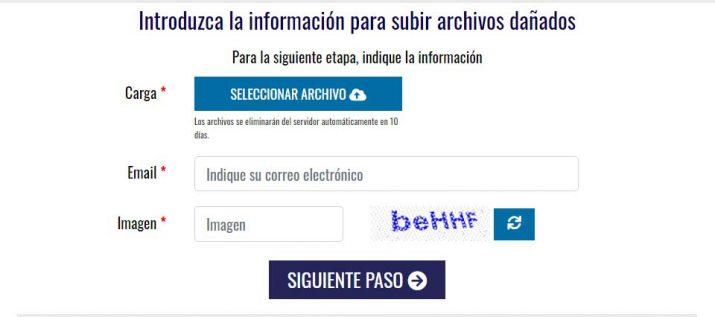
Dit toont ons een pagina waar we de Excel moeten selecteren die we willen herstellen, voer ons in email adres en een captcha of beveiligingscode. Binnen enkele ogenblikken geeft de tool ons de mogelijkheid om een demo van de herstelde versie van het bestand te zien, en als het resultaat is zoals verwacht, gaan we naar de volgende stap waar we toegang hebben tot de download.
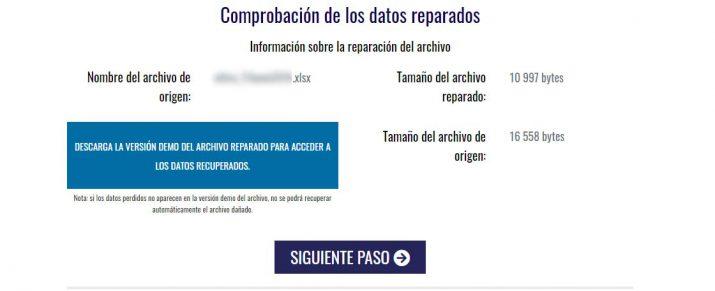
Zoals we kunnen verifiëren, moeten we het beschadigde bestand herstellen voer de betaling uit die u aanvraagt (10 dollar per bestand). De waarheid is dat het bedrag vrij betaalbaar is en ons in staat stelt om een bestand te herstellen met een enkele betaling zonder de noodzaak om de licentie te kopen